
İçindekiler:
- Yazar John Day [email protected].
- Public 2024-01-30 13:20.
- Son düzenleme 2025-01-23 15:13.

Bu talimat belgesi, düğüm kırmızısı ile bir kullanıcı arayüzünde görüntülenebilecek kirden gelen nem hakkında size bilgi sağlayacaktır, ayrıca veriler toplanacak ve bir MySQL veritabanına konacaktır, bu, sulama modellerini öğrenmenize yardımcı olabilir. bitkileriniz için, ne zaman suya ihtiyaç duyacaklarını öğrenmek.
Adım 1: Parça Listesi



1 x Arduino Mega 2560
1 x USB kablosu
1 x I2C LCD ekran
1 x Nem toprak sensörü
teller
Adım 2: Kablolama
LCD I2C ekran
GND > arduino'da GND
Arduino'da VCC> 5V
SDA > arduino'da SDA
arduino'da SCL > SCL
nem sensörü
GND > arduino'da GND
Arduino'da VCC> 5V
Sinyal > arduino'da A0
3. Adım: Akış çizelgesi
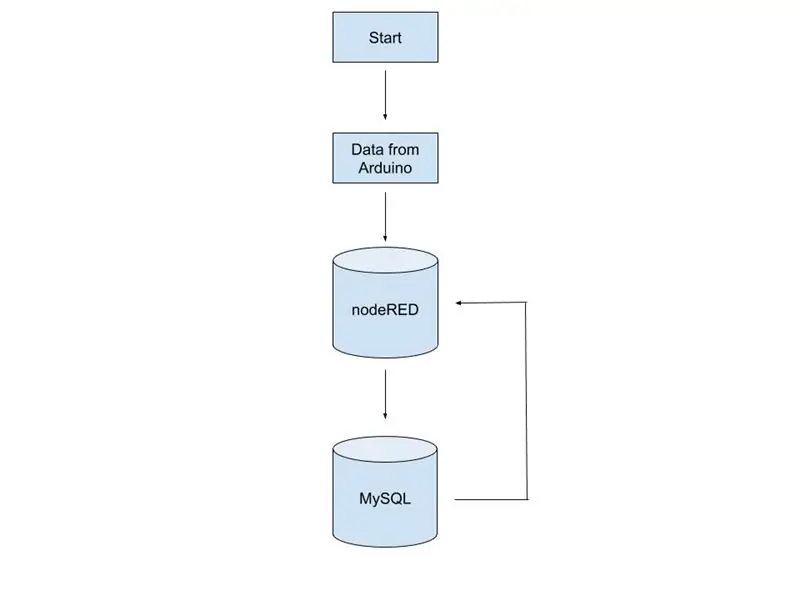
Bu akış şeması, arduino'muzdan gelen verilerle ne yaptığımızı gösterir, her şey arduinomuzdan verilerimizi toplamakla başlar ve daha sonra bir ekranda gösterilen verileri almak için nodeRED ile bağlandığımız MySQL sunucusuna gönderilir.
4. Adım: Kod
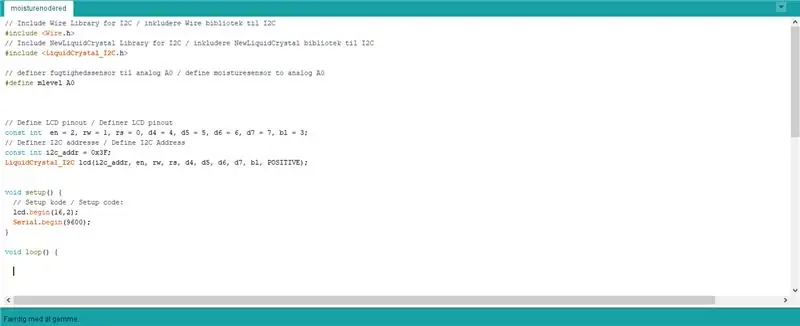
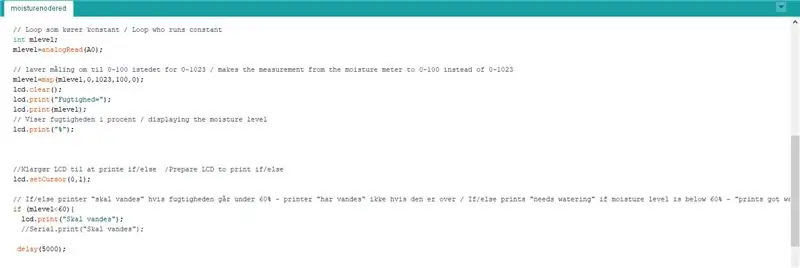

Arduino'nun kodu burada görülebilir ve ayrıca Arduino IDE'de indirmeyi ve uygulamayı kolaylaştırmak için bir metin belgesi olarak yapılır, böylece kendi Arduino'nuza yükleyebilir ve kodun nasıl yapılandırıldığını görebilirsiniz.
Adım 5: Düğüm-KIRMIZI
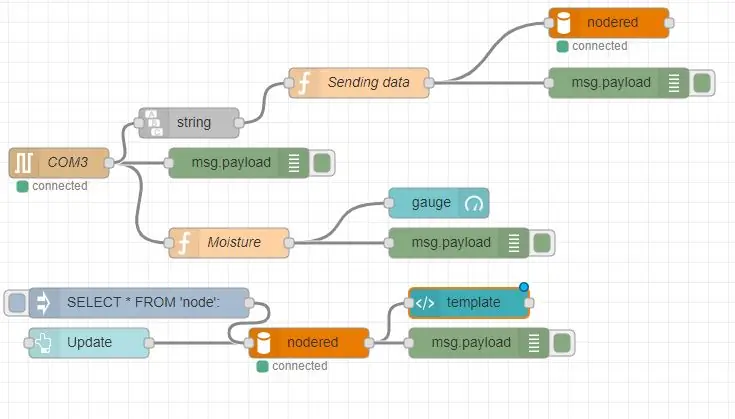
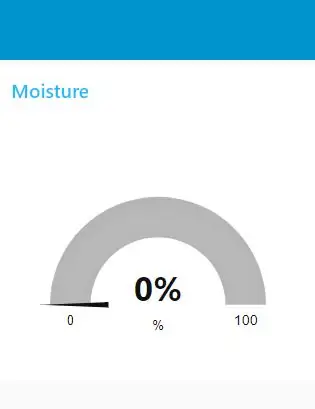
node-red bu projede veri göndermek ve almak için kullanılır, daha sonra girdiğimiz bilgileri görmek için bir gösterge panosunda görüntüleyebiliriz. MySQL sunucumuza zaman damgasını koymak ve verilerimizi toplamak için node-red kullanıyoruz Arduino'muzdaki nem sensörümüzden. MySQL'imize bu şekilde veri gönderdik ve ayrıca bunları veritabanımızdan alarak kullanıcı arayüzümüz için bu şekilde topladık.
nodered.org/docs/getting-started/installat… adresine giderek node-red'i çalıştırmanız ve kurmanız ve node-red'i nasıl kuracağınız ve çalıştıracağınızla ilgili kılavuzu takip etmeniz gerekecektir.
Kurulduğunda, gitmesi için CMD üzerinden çalıştırmanız gerekecek.
Kırmızı düğümümdeki kod, bu talimatta bir metin dosyası olarak yüklenir ve kırmızı düğüme aktarılmalıdır.
Aşağıdaki kitaplıkları node-red'e yüklemeniz gerekecek:
düğüm kırmızısı
düğüm-kırmızı-dashboard
düğüm-kırmızı-düğüm-mysql
düğüm-kırmızı-düğüm-arduino
düğüm-kırmızı-katkı-dizesi
düğüm-kırmızı-düğüm-seri bağlantı noktası
düğüm-kırmızı-düğüm-feedparser
bu, kırmızı düğümün, bu talimatta sağlanan düğüm kırmızısı koduyla inceleyerek çalışmasını sağlamak içindir. Aksi takdirde bu akış size sadece hata verecektir.
Adım 6: MySQL Wampserver

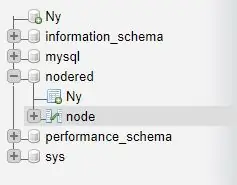
Wampserver, bu projede nem sensörleri verileri olan Arduino'muzdan verileri kaydedebileceğimiz bir MySQL veritabanı oluşturmak için kullanılır. Wampserver'ı kullanırken sunucu bilgisayarınızda yerel olarak çalışır ve veritabanınızda oturum açmak için "root" ile oturum açmanız ve bir kod girmemeniz gerekir. Node-red ile iletişim kurmak için akışta kurulan MySQL'in Wampserver veritabanınızla aynı bilgileri içermesi önemlidir, aksi takdirde ona bağlanamaz.
Bu projede nodered adlı yeni bir veritabanı oluşturdum ve ardından node.js adlı bir tablo oluşturdum. Daha sonra biri zaman diğeri nem için olmak üzere iki satır oluşturacaksınız, bu sensörden gelen nem verilerinin toplanmasına yardımcı olacaktır ve zaman damgası bu durumda düğüm kırmızısı tarafından sağlanır.
Wampserver buraya kurulabilir:
Önerilen:
M5Stack StickC'den Delphi'ye Nasıl Veri Gönderilir: 6 Adım

M5Stack StickC'den Delphi'ye Nasıl Veri Gönderilir: Bu videoda Visuino kullanarak StickC kartından Delphi VCL Uygulamasına nasıl değer gönderileceğini öğreneceğiz.Videoyu izleyin
4 Bit Toplayıcı Dönüşümü: 4 Adım
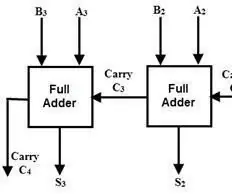
4 Bit Toplayıcı Dönüşümü: Bu proje, 4 bitlik bir toplayıcıyı yedi segmentli bir ekrana dönüştürmek için bir Ardunio kullanmak üzere tasarlanmıştır, bu proje için aşağıdakilere ihtiyacınız olacak: - Bir Arduino - Teller - 5x led - 2x Yedi Segment ekran - 2x DIP Anahtarı SPST x4 - 2x XOR kapıları - 2x VE
MotoStudent Elektrikli Yarış Bisikleti için Veri Toplama ve Veri Görselleştirme Sistemi: 23 Adım

MotoStudent Elektrikli Yarış Bisikleti için Veri Toplama ve Veri Görselleştirme Sistemi: Veri toplama sistemi, harici sensörlerden veri toplamak, depolamak ve daha sonra işlemek için birlikte çalışan bir donanım ve yazılım topluluğudur, böylece grafiksel olarak görselleştirilip analiz edilebilir, mühendislerin yapmasına izin vermek
4 Bit İkili Toplayıcı: 3 Adım

4 Bit İkili Toplayıcı: Herkese Merhaba! İlk öğreticimize hoş geldiniz! Bugün size basit mantık kapıları ile 4 bitlik bir ikili toplayıcının nasıl oluşturulacağını göstereceğiz. Bu, işlevsel bir hesap makinesi yapmak için yaptığımız serinin bir parçası, daha fazlası için bizi izlemeye devam edin
Duman Toplayıcı: 9 Adım

Duman Toplayıcı: *Adım 1-3, bu proje için gerekli olan parçalardır.**Önceden tasarımı oluşturdum ve projenin resimlerini çekmeyi unuttum. Bu yüzden bazı adımları yeniden yaptım
